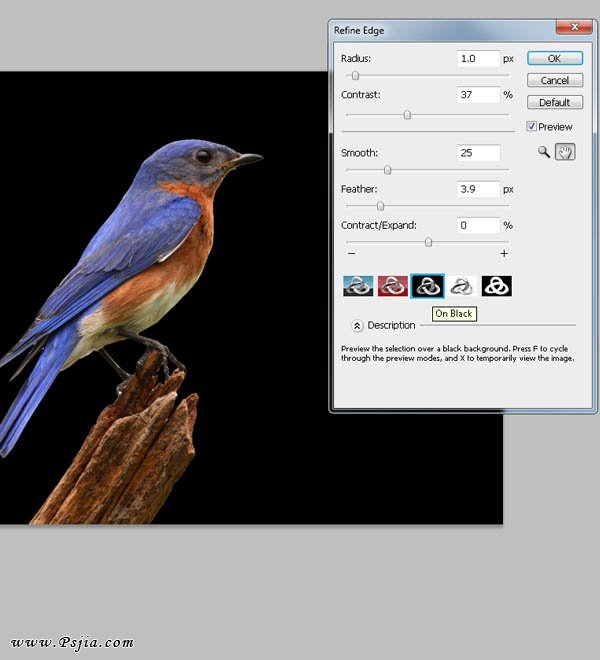合成一个可爱女孩头像的拟人化鹦鹉
- 2010-11-09 00:29:58
- 来源/作者:互联网/佚名
- 己被围观次
在今天的教程中,我们将演示如何创建一个梦幻的小鸟女孩画像。让我们开始吧! 不知道该如何给这篇教程起名字-_-
步骤8
下一步,我们将添加一些光晕。使用硬的透明笔刷,在脸部的高光区域涂抹淡粉色,然后使用一个小笔刷,用白色填充牙齿和眼白。
步骤9
现在,使用不透明度为20%的小的柔软笔刷,使用淡蓝色涂抹瞳孔,如下图所示。设置图层的混合模式为叠加,图层不透明度为60%。
步骤10
设置你的笔刷大小为2px,不透明度100%,100%的硬度。用深褐色涂抹睫毛和眼部轮廓。另外,还可以使用相同的颜色在眼周围添加一些阴影,使用不透明度为10%的大的柔软笔刷。
步骤11
为女孩添加眉毛! 打开Boy.jpg。 使用5px羽化的套索工具(L),选择右边的眉毛,将其转换为智能对象,然后将它拖到我们的文档里,按下图放置。对左侧眉毛也是如此。合并这两个眉毛图层(选择图层,按CMD /CTRL + G)。
现在,在图层面板中点击蒙版图标蒙版“右眉”图层。使用一个大的软边笔刷,用黑色涂抹蒙版,擦除眉毛周围多余的区域。 用相同的步骤处理“左眉”图层。
打开调整面板(窗口>调整)对“右眉”添加色阶调整图层。按下图更改值。在调整面板中,单击剪切蒙版图标只在一个层里应用效果。对“左眉”图层也是如此。
创建一个新层,使用2px,20%不透明度的笔刷涂抹眉毛。
步骤12
现在我们处理头发。基本上我们所做的是在照片上涂抹,复制头发的结构,添加更多的形状。我们仍然使用我们之前所用的相同的笔刷。首先使用一个大的,不透明度20-30%的柔软笔刷涂抹基本颜色。你可以从照片中取样颜色或选择其他的。 逐步缩小画笔的尺寸来绘制细节。要在单独的新层上涂抹每一个颜色,如果出现错误不至于全盘否定。最后你应该得到下图所示的效果。
我不喜欢刘海的样式,所以我决定去改变它。设置笔刷为80%的不透明度,大小15px,硬度80%,按自己的喜好涂抹刘海的形状。
现在,使用4 - 6px的小画笔,画出刘海的细节。
步骤13
现在让我们关注小鸟。选择小鸟图层并如下图所示添加调整层。 1、调整图层>色阶。 2、调整图层>色相/饱和度。 3、 在色相/饱和度面板从下拉菜单中选择黄色。 4、调整图层>色阶。然后选择小鸟图层和所有的调整图层,并将其转换为智能对象。
步骤14
打开Bird2.jpg。
使用魔术棒工具(W)选择鸟周围的背景。 然后按CMD /Ctrl + Shift + I反选选区。
按下图改变这些值。然后按CMD /Ctrl + Shift + J键剪切小鸟选区到新层上,并将其转换为智能对象。
然后把它放在我们的文档里。
为“鸟身”添加一个蒙版。 使用一个大硬边笔刷,擦除不需要的部分。
用同样的步骤处理“鸟腿”层。
(责任编辑:PS家园网)
*PSjia.COM 倾力出品,转载请注明来自PS家园网(www.psjia.com)
标签(TAG)
上一篇:合成一个蓝色火焰的燃烧骷髅恶鬼
下一篇:简单合成水边嬉戏的白发美少女